コンピューターからログオフする方法またはWindows11/10からサインアウトする方法
Windows 11/10を初めて使用し、作業の完了後にコンピューターからログオフする方法またはWindowsからサイン(Sign)アウトする方法を知りたい場合は、この基本的なチュートリアルが役立ちます。これを学ぶだけでなく、複数の方法でログオフする方法もわかります。
コンピューターからログオフするとどうなりますか?
メソッドを開始する前に、まず、ログオフまたはサイン(Sign)アウトしたときに何が起こるかを理解しましょう。Windowsは、バックグラウンドで実行されているすべてのユーザーアプリケーションを閉じ、すべてのファイルを閉じますが、コンピューターは実行したままにします。ログアウトすると、ログイン(Log-in)画面が表示されます。
コンピュータを頻繁に使用する場合は、ログオフし(Off)て実行を続けることをお勧めします。これにより、コンピュータが再起動するまで待つ必要がなくなります。
コンピューター(Computer)からログオフする方法またはWindows11/10からサインアウトする方法(Sign)
これらはコンピュータからログオフする複数の方法であり、同じ効果でそれらのいずれかを使用できます。
- スタートメニュー
- WinXメニューを使用してサインアウトします
- Alt + Ctrl + Del
- ALT + F4
- コマンド・プロンプト
- デスクトップのショートカット。
どの方法を使用する必要があるのか疑問に思っている場合は、どちらが最も快適かによって異なります。Alt+F 4を使用するのは、他の部分よりも速いためです。
1]スタートメニューを使用してサインアウトします
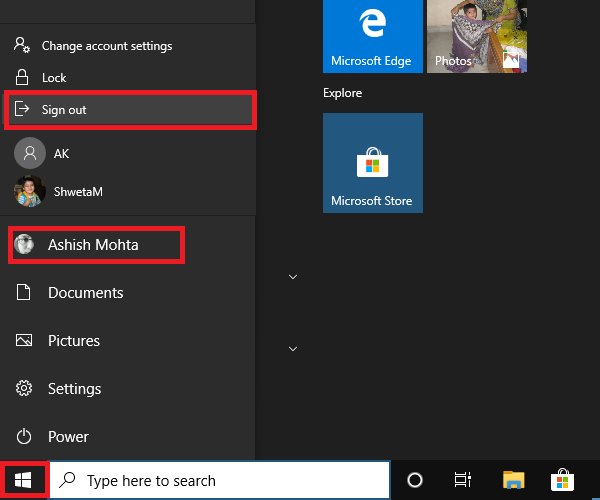
これは、[スタート(Start)]ボタンをクリックしてから、プロファイルアイコンをクリックし、[サインアウト(Sign-out)]をクリックする標準的な方法です。保存されていない作業またはバックグラウンドで実行されているプロセスがある場合は、作業を保存してアプリを閉じるように求められます。
2]WinXメニューを使用してサインアウトします
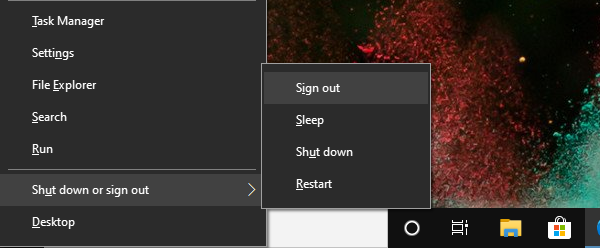
- Press WIN+Xパワーユーザーメニュー(Power Users Menu)を開きます
- メニュー(Locate)を見つけるショット(Shot)ダウンまたは最後にサインアウトし、その上にマウスを置きます
- [サインアウト]を選択します
WIN+Xを使用し、次にUを使用してフライアウトメニューを開き、 Enterキー(Enter)を押してコンピューターからログオフすることもできます。
3] Alt + Ctrl + Del
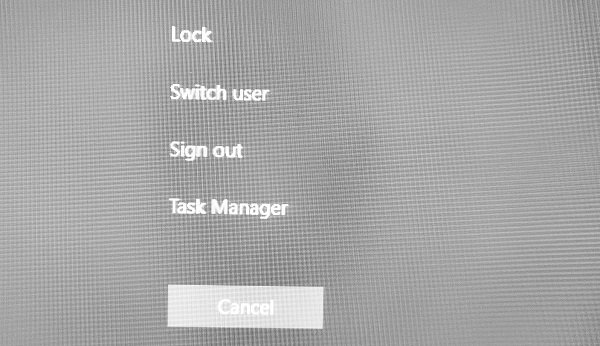
これは、コンピューターがハングアップするたびに使用していた古典的な方法の1つです。画面オーバーレイが起動し、ロック(Lock)、ユーザーの切り替え、サイン(Switch)アウト(Sign)、およびタスクマネージャー(Task Manager)のオプションが提供されます。[サイン(Choose Sign)アウト]を選択します。
4]コンピューターからログオフするためのALT+F4 Keyboard
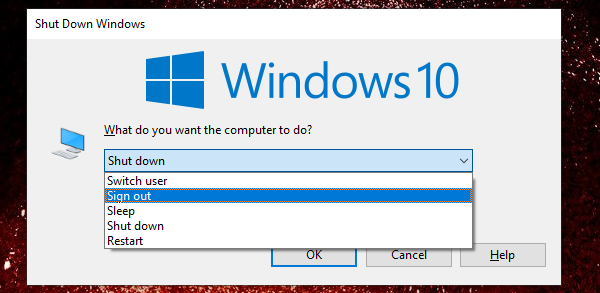
WindowsXPとWindows7を使用していたときにいつも使用していたもう1つの古典的なお気に入りの方法。デスクトップ(Desktop)でALT+F4を押すと、小さなポップアップウィンドウが開きます。ここで、ドロップダウンからサインアウトすることを選択し、[OK]ボタンをクリックします。
5]コマンドプロンプトからサインアウトする
- コマンドプロンプトを開く
- shutdown -L(shutdown -L)と入力し、Enterキーを押します
- Windowsからログアウトします。
実行(Run)プロンプトから同じコマンドを実行することもできます。
6]コンピュータからログオフするためのショートカット
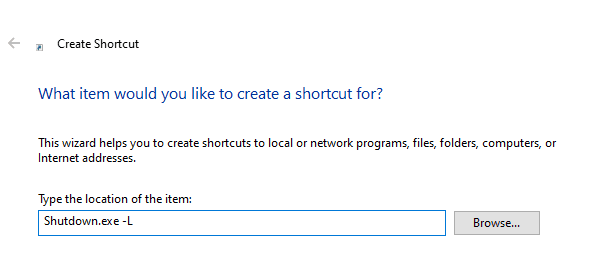
ショートカット(Shortcuts)を使用して頻繁に使用するコマンドを実行する場合は、Widows Desktopでシャットダウン、再起動、ログオフのショートカットを作成する方法に関する包括的なガイドを作成しました。キーボードショートカットをそのショートカットに割り当てて、いつでも実行することもできます。
コンピュータからログオフするのに適した方法の1つを見つけていただければ幸いです。
Related posts
MicrosoftからのDownload Quick Start Guide
初心者のためのMicrosoft Word tutorial - それを使用する方法のGuide
Windows 10 PCの使用方法 - Basic初心者向けのチュートリアル&ヒント
より良い性能のためにWindows 10を最適化する初心者Guide
MicrosoftからEmployeesためWindows 10 Guideを知ってもらいます
コーデック、コンテナ形式、トランスコーディングに関するOTTガイド
Beginnersの場合15 Quick Slack Tips and Tricks
Visual Studioを始める方法に関する初心者ガイド
初心者向けのAdobePremiereチュートリアル
General & Basic Windows Troubleshooting Tips
Windows 10のRecycle Binから削除されたファイルを復元する方法
Windowsコマンドプロンプトのビギナーズガイド
Microsoft Storeを使用してWindows 10 apps & gamesをダウンロードする方法
LinkedInでネットワークする方法:A Guide
初心者のためのグーグルアドセンスを使用する方法
Windows 10上で無料ビデオ通話を設定してSkypeを設定して使用する方法
Beginnersのために作るとEdit TikTok Videosにする方法
初心者向けのSteamガイド
初心者のためのMicrosoft OneNote Tips and Tricks
Start Menu and Taskbarのサイズ変更方法Windows 10
